Memisahkan Nama Depan dan Belakang pada Excel dan Apple Numbers? Ini Caranya!
Sebelum mengimpor kontak ke dalam sistem kami terdapat beberapa poin yang harus diperhatikan, kami sarankan file dimulai dengan kolom emailaddress dan diikuti dengan kolom firstname kemudian lastname. Tapi, ketika mengumpulkan data pelanggan, nama yang diperoleh biasanya masih berupa nama lengkap (fullname), jadi harus melalui proses editing sebelum data dapat diimpor.
Jika data yang Anda miliki masih sedikit, maka edit data satu-persatu tidak menjadi masalah. Namun, jika terdapat ribuan data, maka diperlukan sebuah cara yang lebih efektif. Beberapa perintah dalam Ms. Excel dan Apple Numbers dapat membantu. Anda dapat mengikuti langkah-langkah berikut ini.
Contoh data :
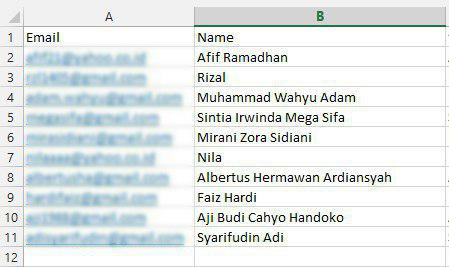
Cara memisahkan nama depan dan nama belakang di excel :
Menggunakan “Text to Column” :
- Buka data dalam Ms. Excel
Block nama-nama yang akan dipisahkan. Pada menu Data, pilih Text to Columns.

- Kemudian kotak dialog Convert Text to Columns Wizard akan otomatis terbuka. Pastikan pilihan radio button berada pada opsi Delimitedpastikan pilihan radio button berada pada opsi Delimited, kemudian klik Next.
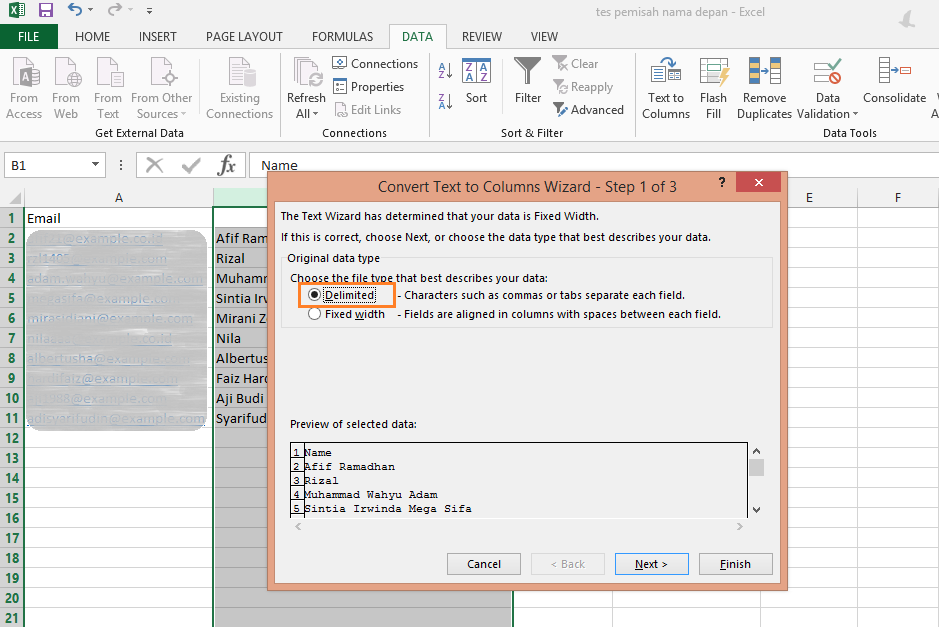
- Akan muncul kotak dialog Delimiters, centang Space. Kemudian klik Next.
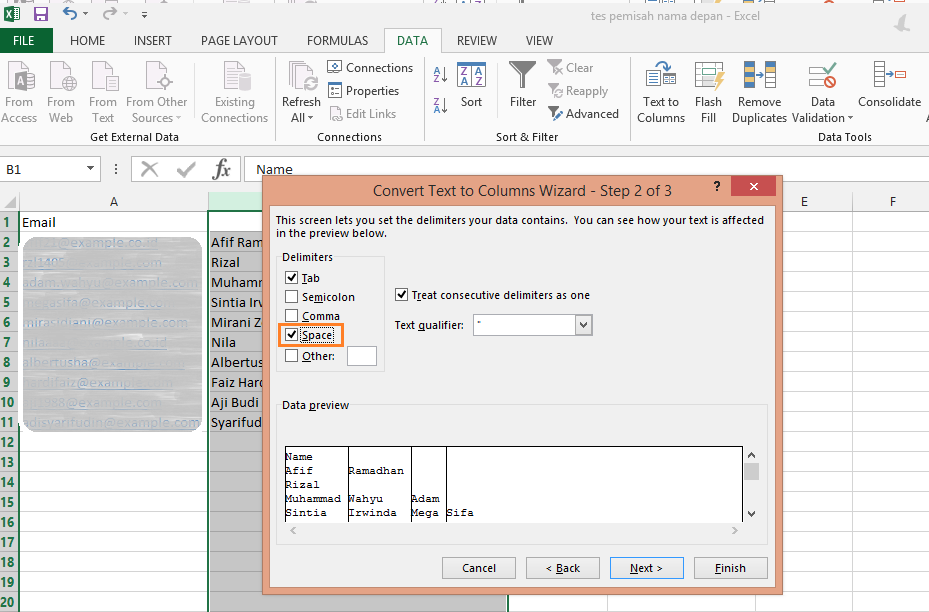
- Pada bagian Column data format, pilih General. Pada kolom Destination, isikan pada field manakah hasil akan dimasukkan. Kemudian klik Finish.
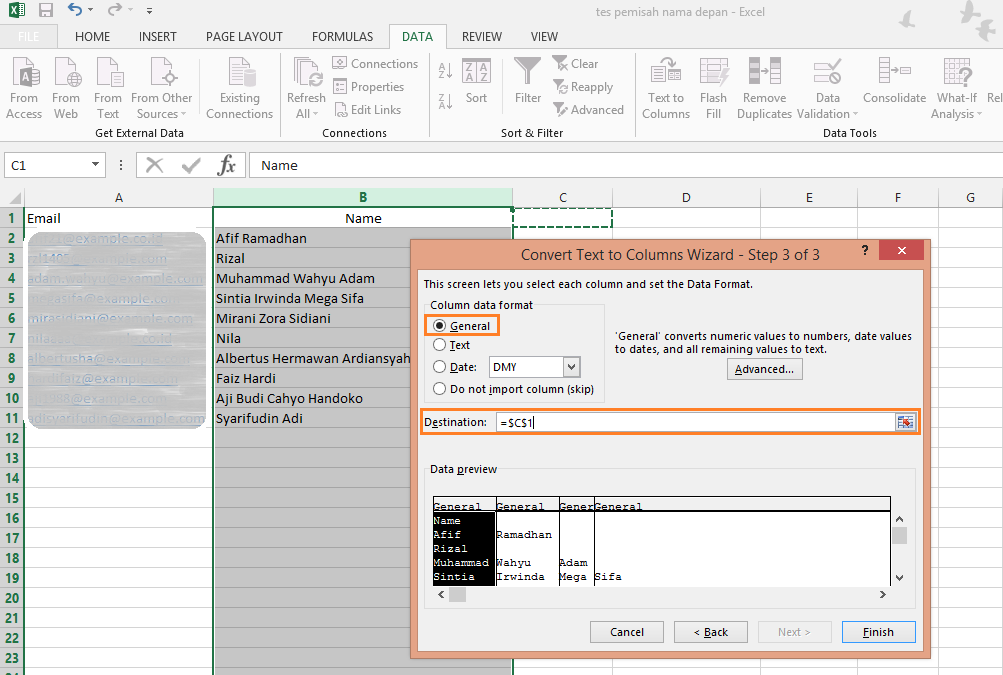
Hasilnya, nama yang sebelumnya masih berupa nama lengkap akan secara otomatis terpisah. Apabila nama terdiri dari 3 kata, maka akan terpisah menjadi nama depan, nama tengah dan nama belakang.
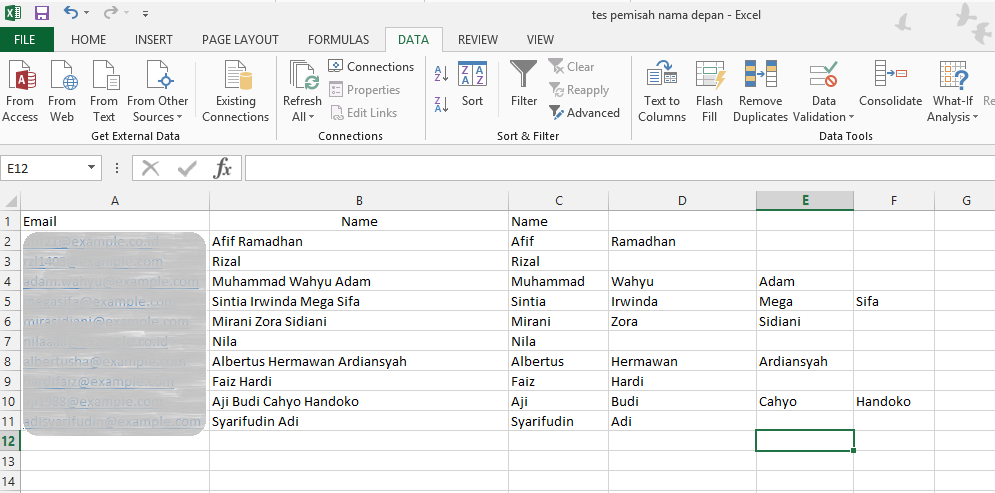
Tetapi cara ini hanya memisahkan setiap kata dalam nama ke dalam kolom berbeda. Jadi, nama tidak terbagi sebagai nama depan, nama tengah dan nama belakang. Hasilnya Agar lebih spesifik, Anda dapat menggunakan rumus berikut.
Nama Depan
Nama depan dapat diartikan sebagai kata pertama dalam nama lengkap. Anda dapat menggunakan fungsi LEFT. Rumusnya adalah
=IFERROR(LEFT(Nama;FIND(“ “;Nama;1)-1);Nama)
Jika menyesuaikan dengan contoh akan menjadi:
=IFERROR(LEFT(B2;FIND(" ";B2;1)-1);B2)
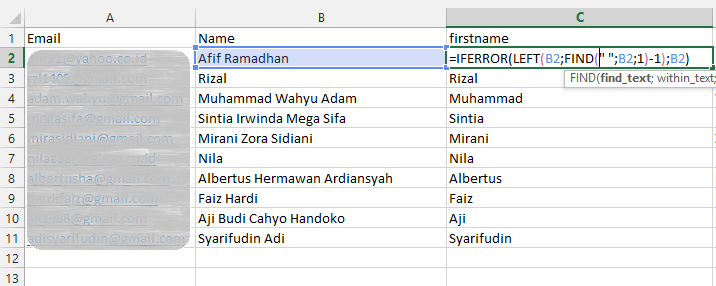
Nama Belakang
Nama belakang merupakan kata selain nama depan. Dalam hal ini Anda dapat menggunakan perintah RIGHT. Rumusnya adalah
=IFERROR(RIGHT(Nama;LEN(Nama)-FIND(" ";Nama;1));"")
Atau dalam contoh akan menjadi:
=IFERROR(RIGHT(B2;LEN(B2)-FIND(" ";B2;1));"")
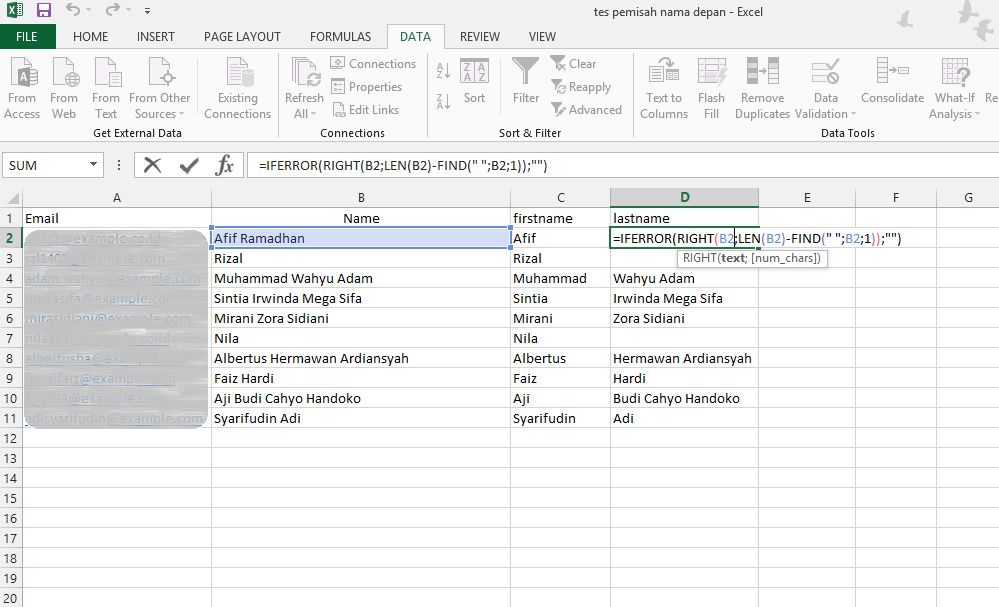
Cara memisahkan nama depan dan nama belakang di Apple Numbers :
Untuk memisahkan nama depan dan nama belakang menggunakan Apple Numbers, Anda dapat mengikuti langkah di bawah ini.
Nama Depan
Dalam Apple Numbers, setalah menyiapkan tabel nama yang ingin dipisahkan. Tambahkan rumus berikut untuk memisahkan nama depan.
=LEFT(Nama;(SEARCH(" ";Nama)-1))
Atau dalam contoh akan menjadi :
=LEFT(C3;(SEARCH(" ";C3)-1))
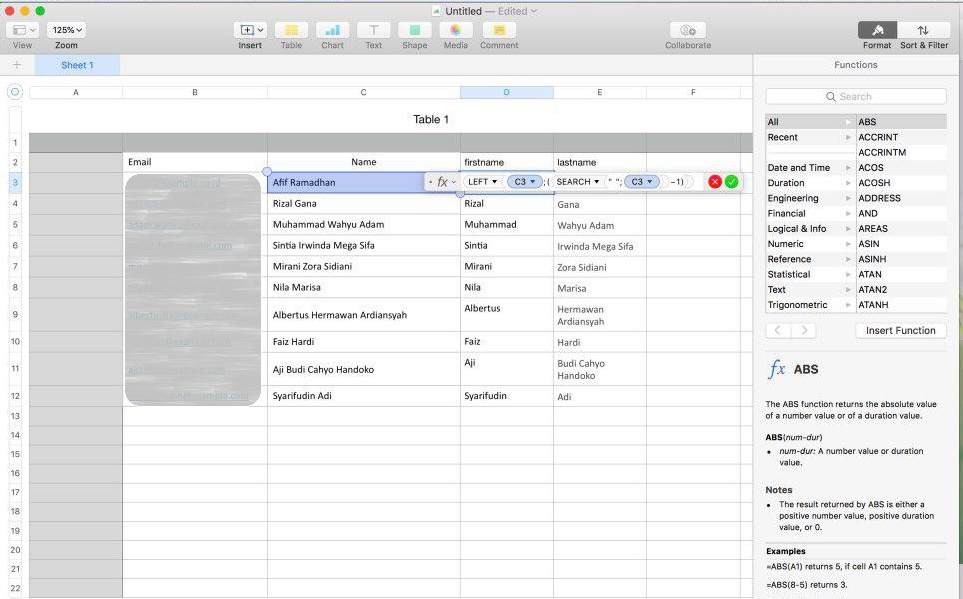
Nama Belakang
Untuk memisahkan nama belakang. Anda dapat menggunakan rumus :
=MID(Nama;(SEARCH(" ";Nama)+1);20)
Catatan : 20 dibagian akhir menunjukkan berapa banyak karakter yang akan terambil, jadi dapat diganti sesuai kebutuhan.
Atau dalam contoh akan menjadi :
=MID(C3;(SEARCH(" ";C3)+1);40)
Silakan ikuti langkah-langkah di atas apabila Anda ingin memisahkan nama lengkap pelanggan menjadi nama depan dan belakang.
Selamat mencoba!
Selain itu, dapatkan juga tips dan trik menarik lainnya di blog kami. Ingin memulai untuk membuat landing page dengan kami? Daftarkan diri Anda di sini.
(I.A) edit by (N.A)